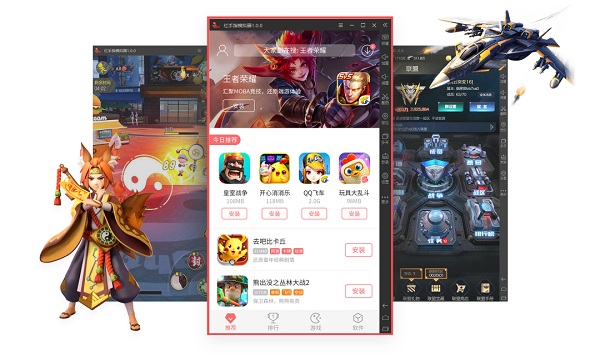红手指模拟器电脑版截图
红手指模拟器电脑版介绍
红手指模拟器电脑版,它能实现在电脑上玩各种手游。在电脑上就能顺畅爽玩手机游戏,比手机屏幕更加宽阔的屏幕视角,玩游戏更加舒服刺激,手游也能打出端游的极限操作。
红手指模拟器开启VT教程
开启VT需要进入电脑BIOS系统,大部分电脑可以通过按Del键进入BIOS系统,某些品牌电脑则是F2键或者F10键。
不同品牌电脑进入BIOS系统会有不同的设置方式,下面是小编为大家带来的“红手指模拟器开启VT教程
一、确认自己的电脑是否支持开启VT
在百度上搜索“CPU-V”,下载完成直接打开。我们就可以看到程序在自动运行检测了,其中64或者32指的是系统位数的意思。
下面出现2个红色的“X”,代表你的电脑不支持VT,出现1个红色的“X”,代表你的电脑支持VT,但你还未开启,出现2个绿色的“√”,代表你已成功开启VT。
二、进入电脑BIOS系统
在电脑开机,但还没有进入windows系统之前,狂按Del键进入电脑BIOS系统,不同品牌的电脑进入BIOS系统的按键是不同的,具体可以看下方给出的BIOS系统表格:
三、电脑BIOS系统开启VT
电脑BIOS系统的设置靠键盘上:“←”,“→”,“↑”,“↓”切换选项,按“Enter”选中:
1、在BIOS系统找到Advanced(高级菜单)
2、进入CPU Configuration(处理器设置)
3、将 Intel Virtualization Technology(Intel虚拟化技术),把它改为Enabled(启用)
4、按 F10 保存设置
5、按 ESC 退出 BIOS 设置
四、特别强调:
不同主板显示的BIOS界面不一样,部分用户可能按照教程找不到“Intel(R) Virtualization Technology”选项,那么可以前往不同的顶部菜单栏根据关键
词“Virtual”、“Virtualization”、“VT-X”、“SVM”、“虚拟化技术“,来找到VT设置。

BIOS(1):
进入【Advanced BIOS Features】选项,按下回车选择【Virtual Technology】,如果选项不是Enabled按下回车,修改为Enabled,按下 F10 ,选择 Yes,保存退出。
BIOS(2):
进入【 Configuration】选项,选择【Intel Virtual Technology】按下回车,如果选项不是Enabled按下回车,修改为Enabled,按下 F10 ,选择 Yes,保存退出。
以上就是本网站为大家带来的软件下载,喜欢的朋友一定不要错过。想了解更多软件可以关注本网站哟!
大米软件园声明:本站不存储任何资源,下载链接均指向官网或第三方平台!